Google skjöl: Hvernig á að búa til efnisyfirlit

Lærðu hvernig á að búa til efnisyfirlit í Google skjölum á auðveldan hátt.
Á næstum hvaða þjónustu sem er þarftu að skrá þig með netfangi. Netfangið þitt er notað þar sem það gerir þér kleift að nota vel þekktar leiðir til að endurheimta reikninginn þinn ef þú gleymir lykilorðinu þínu. Á vefsíðum og þjónustum þar sem þú getur átt samskipti við aðra notendur geturðu almennt stillt sýnilegt notendanafn eða birtanafn; þetta er gert til að netfangið þitt sé ekki bara opinbert öllum sem nota þjónustuna.
Slack er fyrst og fremst notað af vinnufélögum til að hafa samskipti í vinnunni, þar sem netföngin sem notuð eru hafa tilhneigingu til að vera fyrirtækisföng og því skiptir friðhelgi netfangsins þíns minna máli en á öðrum kerfum. Engu að síður býður Slack upp á tvo mismunandi sérsniðna notendanafnareiti, eiginleika sem er sérstaklega mikilvægur fyrir friðhelgi einkanotenda sem ekki eru fyrirtæki. Þú getur stillt bæði fullt nafn og sérstakt skjánafn. Sjálfgefið er að fullt nafn sé tekið af netfanginu þínu og skjánafnið er ekki fyllt út. Sýningarnafnið er ætlað að vera fyrir óformlegri gælunöfn, en fullt nafn á að vera nafnið þitt.
Ábending: Þú ættir að stilla báða reitina þar sem sumir notendur geta eingöngu notað skjánafnið, á meðan aðrir notendur geta notað fullt nafnið.
Ef þú vilt breyta skjánafninu þínu í Slack, smelltu á prófílmyndina þína efst í hægra horninu og smelltu síðan á „Breyta prófíl“.
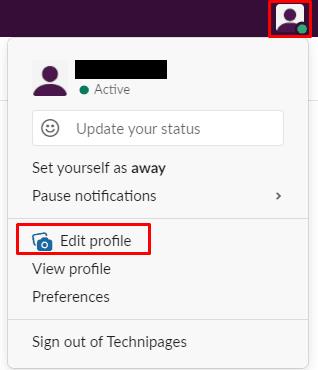
Smelltu á prófílmyndina þína efst í hægra horninu og smelltu síðan á „Breyta prófíl“.
Í sprettiglugganum til að breyta prófílnum skaltu slá inn valið gælunafn í textareitinn „Sýnanafn“. Það er líka mælt með því að þú stillir "Fullt nafn".
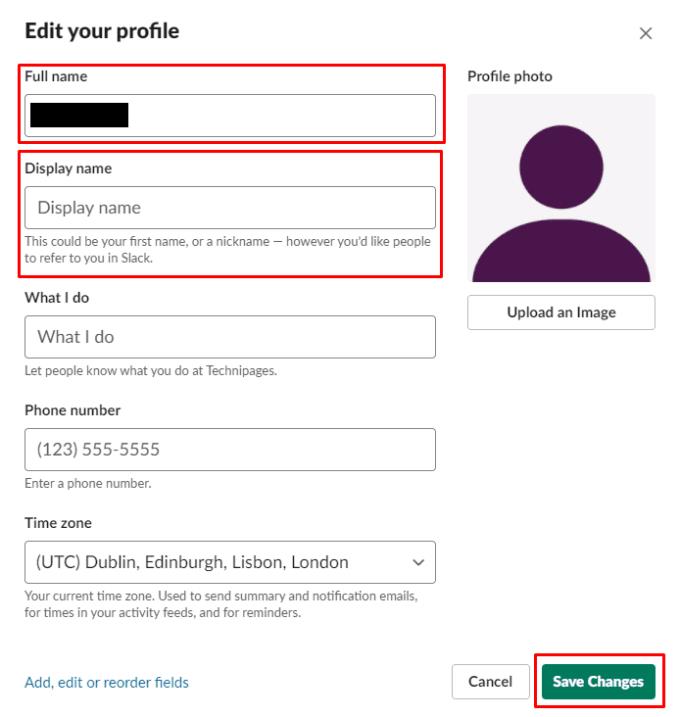
Sláðu inn valið gælunafn þitt í „Sýnanafn“ reitinn og breyttu „Fullt nafn“ líka.
Vonandi hefur þessi grein hjálpað þér að stilla nafnið þitt í Slack svo það birtist eins og þú vilt hafa það.
Lærðu hvernig á að búa til efnisyfirlit í Google skjölum á auðveldan hátt.
AR Zone er innbyggt app sem er fáanlegt í nýjustu Samsung símunum. Lærðu meira um AR eiginleika, hvernig á að nota appið og hvernig á að fjarlægja það.
Við sýnum þér nákvæmar skref um hvernig á að breyta Facebook lykilorðinu þínu.
Chrome, sjálfgefið, sýnir þér ekki alla vefslóðina. Þér er kannski sama um þessi smáatriði, en ef þú þarft af einhverjum ástæðum að birta alla vefslóðina, nákvæmar leiðbeiningar um hvernig á að láta Google Chrome birta alla vefslóðina á veffangastikunni.
Reddit breytti hönnun sinni enn og aftur í janúar 2024. Endurhönnunin er hægt að sjá af notendum skjáborðsvafra og þrengir að aðalstraumnum á sama tíma og tenglar eru til staðar.
Að slá uppáhalds tilvitnunina þína úr bókinni þinni á Facebook er tímafrekt og fullt af villum. Lærðu hvernig á að nota Google Lens til að afrita texta úr bókum yfir í tækin þín.
Áminningar hafa alltaf verið aðal hápunktur Google Home. Þeir gera líf okkar örugglega auðveldara. Við skulum fara í stutta skoðunarferð um hvernig á að búa til áminningar á Google Home svo að þú missir aldrei af því að sinna mikilvægum erindum.
Stundum, þegar þú ert að vinna í Chrome, geturðu ekki fengið aðgang að ákveðnum vefsíðum og færð upp villuna „Laga DNS vistfang netþjóns fannst ekki í Chrome“. Hér er hvernig þú getur leyst málið.
Hvernig á að breyta lykilorðinu þínu á Netflix streymisvídeóþjónustunni með því að nota valinn vafra eða Android app.
Ef þú vilt losna við endurheimta síður skilaboðin á Microsoft Edge skaltu einfaldlega loka vafranum eða ýta á Escape takkann.






